نحوه ایجاد لیست پخش هوشمند در Apple Music
با مجله هشت پیک با مقاله ی نحوه ایجاد لیست پخش هوشمند در Apple Music همراه ما باشید
اگر صاحب مک هستید، یکی از بهترین راهها برای استفاده از برنامه موسیقی داخلی، لیستهای پخش هوشمند است. اینها کتابخانههای آهنگ خودکاری هستند که بر اساس معیارهایی که هنگام ساخت این لیست پخش ویژه انتخاب میکنید، بهطور دورهای بهروزرسانی میشوند. ساختن یک لیست پخش هوشمند کاملا رایگان است و محدودیتی برای تعداد آنها وجود ندارد.
برای کمک به شما، این راهنما را گردآوری کردهایم تا به شما یاد دهیم چگونه یک لیست پخش هوشمند بسازید و سفارشی کنید.
یک لیست پخش هوشمند در Music در Mac ایجاد کنید
برای شروع، برنامه Music را در Mac خود باز کنید.
مرحله 1: انتخاب کنید فایل > جدید از نوار منو و انتخاب کنید لیست پخش هوشمند در منوی بازشو
گام 2: وقتی پنجره تنظیم لیست پخش هوشمند باز شد، کادر بالا را علامت بزنید با قانون زیر مطابقت دهید. اینجاست که معیارهای لیست پخش خود را انتخاب می کنید.
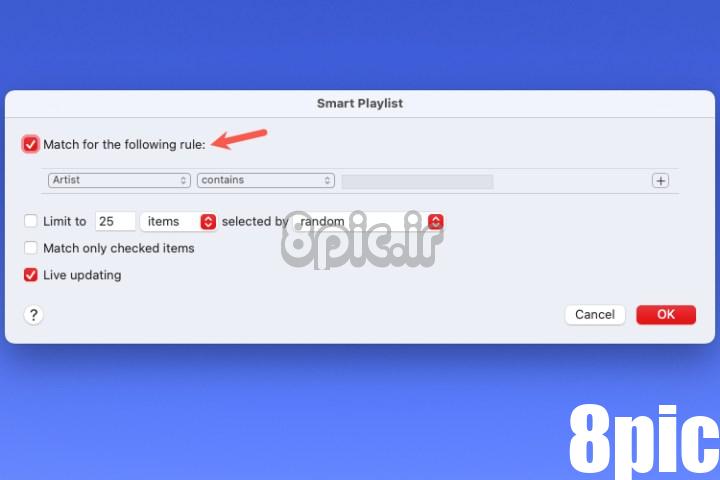
مرحله 3: برای انتخاب شرط اول از اولین کادر کشویی سمت چپ استفاده کنید. میتوانید از میان گزینههای زیادی مانند هنرمند، تاریخ اضافه شدن، ژانر، عشق، خرید، سال و موارد دیگر انتخاب کنید.
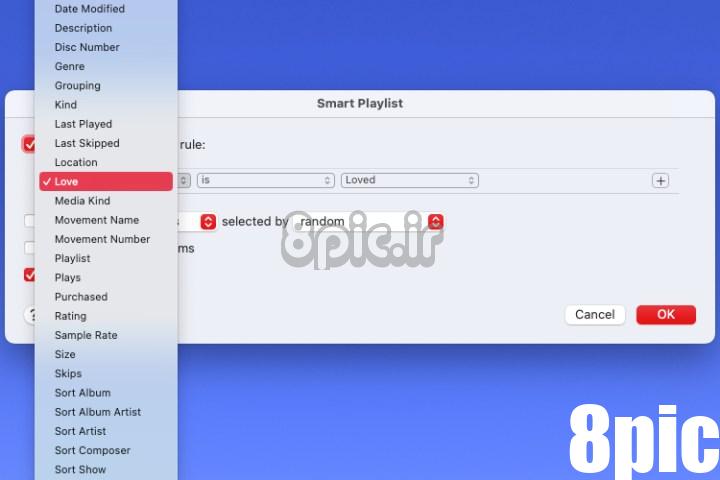
مرحله 4: بعد از اینکه آن انتخاب را انجام دادید، از کادر کشویی سمت راست استفاده کنید تا از میان گزینه هایی مانند Contains، Begins With، Is After، Is Not یا گزینه دیگری انتخاب کنید. این انتخاب ها بسته به آنچه در اولین کادر کشویی انتخاب می کنید متفاوت است.

مرحله 5: در مرحله بعد، ممکن است لازم باشد یک مورد را به کادر متن، لیست کشویی یا تقویمی که در سمت راست ظاهر می شود، اضافه کنید. این به دو انتخاب قبلی نیز بستگی دارد.
به عنوان مثال، اگر شما انتخاب کنید هنرمند > حاوی، نام هنرمند را وارد کنید. یا اگر انتخاب کنید تاریخ اضافه شده > قبل است، شما تاریخ را وارد کنید

مرحله 6: هنگامی که معیارهای لیست پخش خود را داشتید، در صورت تمایل می توانید شرط دیگری را اضافه کنید. برای مثال، ممکن است بخواهید فهرستی با هنرمند و آهنگ های مورد علاقه خود که پس از یک تاریخ خاص اضافه می شوند، داشته باشید.
انتخاب کنید علامت جمع در سمت راست قانون اول برای اضافه کردن قانون دوم. سپس، از کادرهای کشویی و بعدی برای تنظیم آن استفاده کنید، درست مانند مورد اول.
در کنار کادر انتخاب در بالا، را انتخاب کنید هر یا همه برای مطابقت با هر یک از شرایط یا همه آنها.
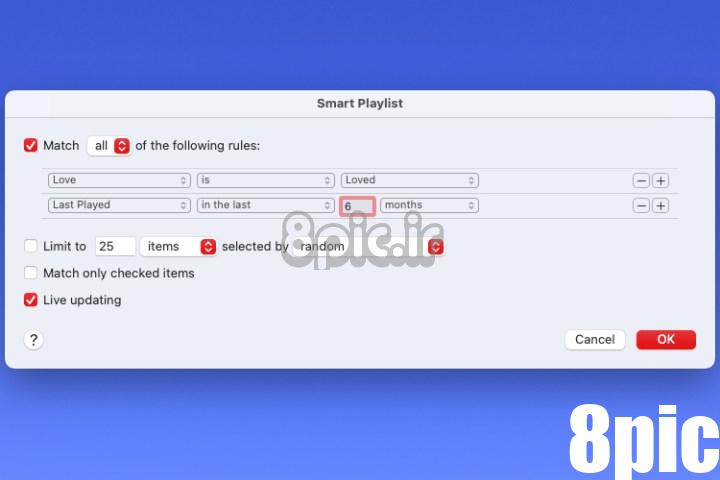
مرحله 7: پس از اینکه همه معیارهای خود را اضافه کردید، میتوانید به صورت اختیاری کادرهای دیگر موارد لیست پخش خود را علامت بزنید. میتوانید تعداد موارد موجود در فهرست پخش و نحوه انتخاب آنها را محدود کنید، فقط با موارد علامتدار مطابقت داشته باشید و بهروزرسانی زنده را فعال کنید.
وقتی تمام کردید، انتخاب کنید خوب برای ذخیره قوانین لیست پخش هوشمند.

مرحله 8: سپس لیست پخش خود را در بخش اصلی برنامه موسیقی مشاهده خواهید کرد. نامی را در قسمت Playlist وارد کرده و فشار دهید برگشت. سپس میتوانید فوراً لیست پخش هوشمند جدید خود را پخش کنید.
همانطور که به گوش دادن، خرید یا اضافه کردن موارد جدید در برنامه موسیقی ادامه می دهید، مواردی که با قوانینی که برای لیست پخش هوشمند خود تنظیم کرده اید مطابقت دارند به طور خودکار به آن اضافه می شوند.
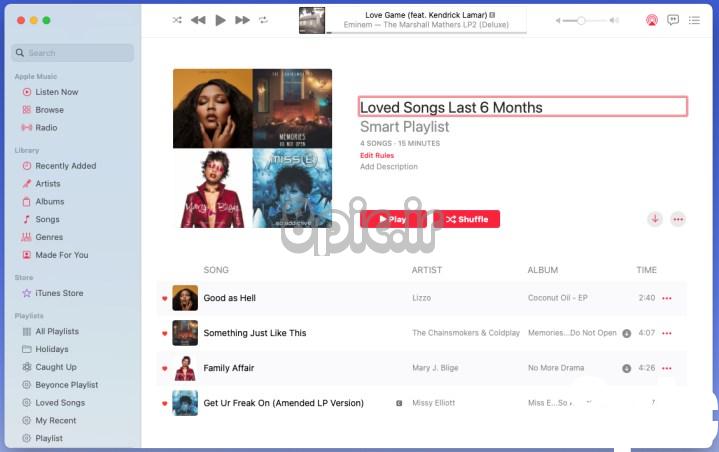
به لیست پخش هوشمند خود دسترسی داشته باشید یا آن را ویرایش کنید
گوش دادن یا ایجاد تغییرات در قوانین لیست پخش هوشمند شما به آسانی تنظیم آن در Mac است.
مرحله 1: هر زمان که بخواهید میتوانید با انتخاب فهرست پخش هوشمند جدید خود به آن دسترسی داشته باشید و آن را پخش کنید لیست های پخش بخش منوی سمت چپ در برنامه موسیقی.
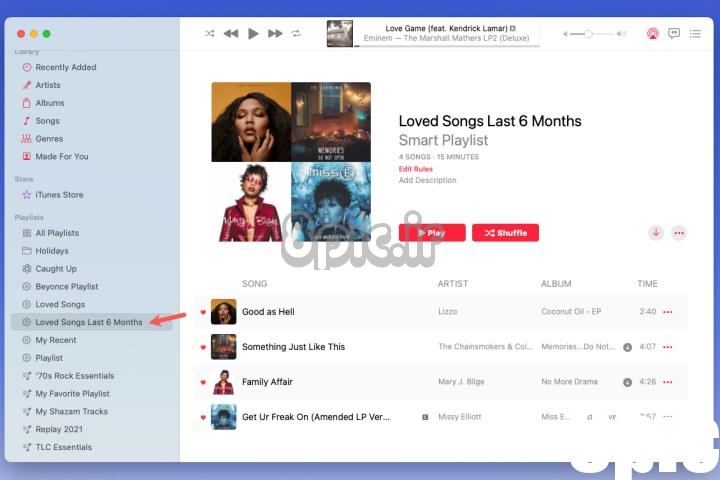
گام 2: اگر برنامه Music را با iPhone یا iPad خود همگام کنید، لیست پخش هوشمند را نیز در آن خواهید دید لیست های پخش بخش از کتابخانه در آن دستگاه ها نیز
مرحله 3: اگر می خواهید در لیست پخش تغییراتی ایجاد کنید، می توانید این کار را در Music on Mac انجام دهید. لیست پخش را انتخاب کرده و انتخاب کنید قوانین را ویرایش کنید زیر نام لیست پخش در سمت راست.
سپس قوانینی را که در ابتدا تنظیم کرده اید مشاهده خواهید کرد. هر تغییری را که دوست دارید انجام دهید و انتخاب کنید خوب برای نجات آنها
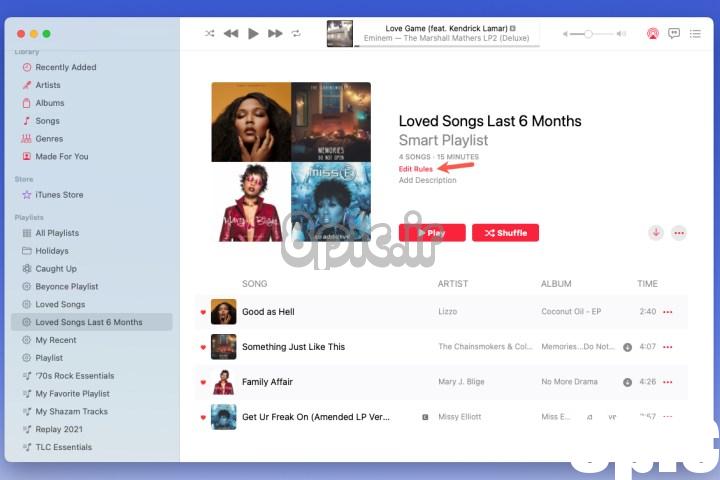
چرا لیست پخش هوشمند من خالی است؟
میروید تا لیست پخش هوشمند خود را باز کنید، اما همه آهنگها و آلبومهای آن وجود ندارد. نگران نباشید: ممکن است بهطور تصادفی روی دکمهای کلیک کرده باشید که در ابتدا قصد نداشتید آن را بسازید. این نیز یک راه حل بسیار آسان است.
با رفتن به تنظیمات لیست پخش هوشمند خود شروع کنید. اگر از هر نوع فیلتر «تطبیق همه» یا «تطبیق با هر» استفاده میکنید، باید آنها را بازنشانی کنید. حتی اگر به نظر می رسد که آنها به درستی تنظیم شده اند. در بسیاری از موارد، ممکن است این بهروزرسانی کافی باشد تا لیست پخش هوشمند خود را دوباره کنار هم قرار دهید.
لیست پخش Genius چیست؟
برخلاف فهرست پخش هوشمند، که از تنظیمات کاربر برای افزودن خودکار آهنگها، هنرمندان و آلبومها به برنامه موسیقی شما استفاده میکند، فهرست پخش Genius فهرستی از آهنگهایی است که ابزار Genius اپل برای گروهبندی آهنگهای مشابه با هم استفاده میکند.
برای ایجاد یک لیست پخش Genius در برنامه macOS Music، به سادگی شروع به پخش آهنگ کنید. سپس کلیک کنید فایل > جدید > * لیست پخش نابغه*. سپس موسیقی به طور خودکار شروع به ساخت یک لیست پخش از مواد با صدای مشابه می کند.
Genius Shuffle یکی دیگر از افزونه های ابزار Genius است. اگر حتی نمیتوانید تصمیم بگیرید که چه ژانری از موسیقی را دوست دارید، Genius یک آهنگ تصادفی را انتخاب میکند و سپس آن را با آهنگهایی با صدای مشابه جفت میکند.
اکنون که می دانید چگونه یک لیست پخش هوشمند در Apple Music برای به روز رسانی خودکار موسیقی ایجاد کنید، به نحوه اشتراک گذاری کتابخانه Apple Music خود نگاهی بیندازید.
امیدواریم از این مقاله نحوه ایجاد لیست پخش هوشمند در Apple Music مجله هشت پیک نیز استفاده لازم را کرده باشید و در صورت تمایل آنرا با دوستان خود به اشتراک بگذارید و با امتیاز از قسمت پایین و درج نظرات ، ما را در مجله 8pic همراهی کنید . همچنین سایت هشت پیک فضای رایگان برای آپلود عکس و آپلود فایل را در بخش آپلود سنتر برای شما مهیا کرده است و آماده ی میزبانی از فایلهای شماست . در بخش مجله نیز میتوانید همواره از به روزترین مقالات هشت پیک استفاده کنید
لینک کوتاه مقاله : https://5ia.ir/wNEWMz
کوتاه کننده لینک
کد QR :


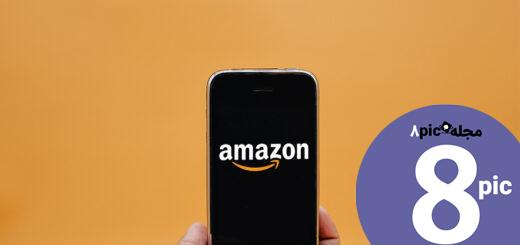
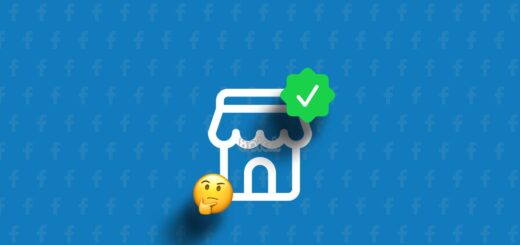



















آخرین دیدگاهها